发布时间:2021-01-18 14: 37: 20
又到了一年一度论文写作时,对于大多数人来说,论文就是一块硬骨头,十分难啃。为了让我们的论文写作过程变得轻松一点,可以在写之前运用思维导图iMindMap将整个论文的主题、框架等梳理清楚,后续写作的话就会更加得心应手。
iMindMap配备了专门的论文写作思维导图模板,可帮助我们快速启动论文的写作,避免各种拖延症。接下来,一起来看看怎么操作吧。

一、使用论文模板
首先,如图2所示,在iMindMap的创建面板中选择以模板创建,并选择其中的论文规划模板。
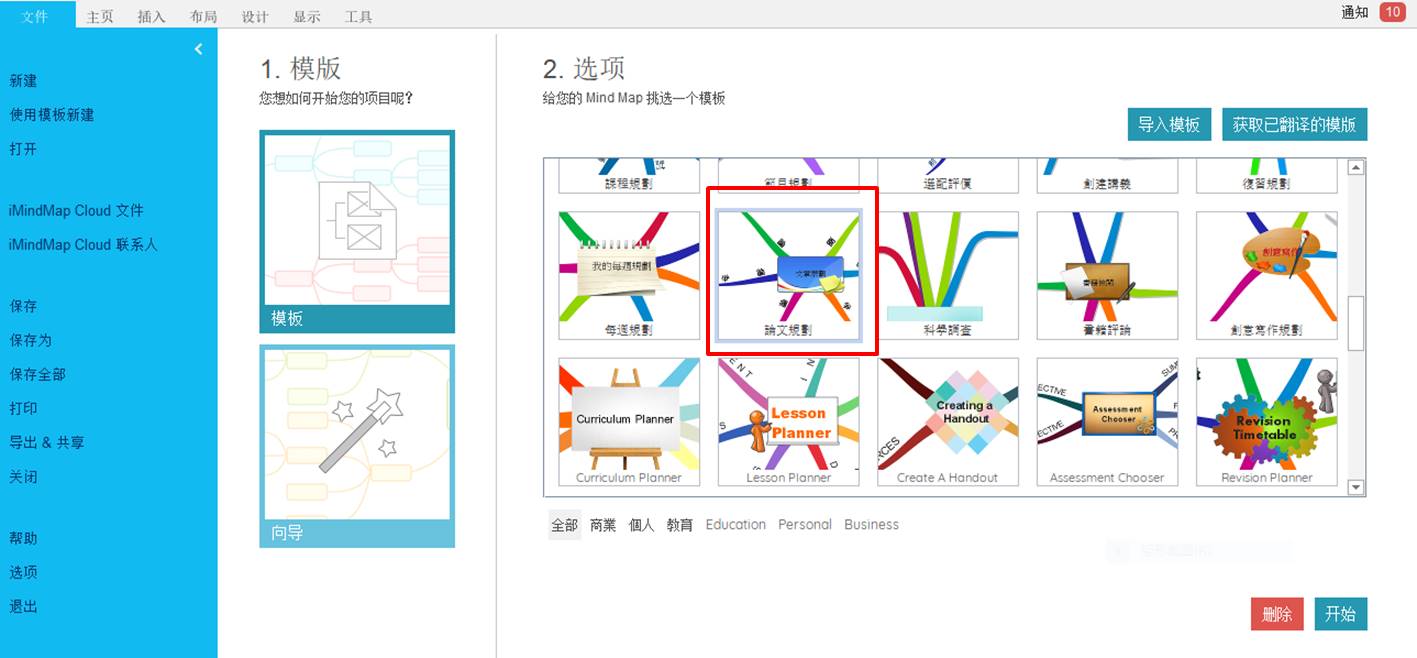
如图3所示,在创建的论文规划模板中,包含了简介、争论与结论三大部分的内容。
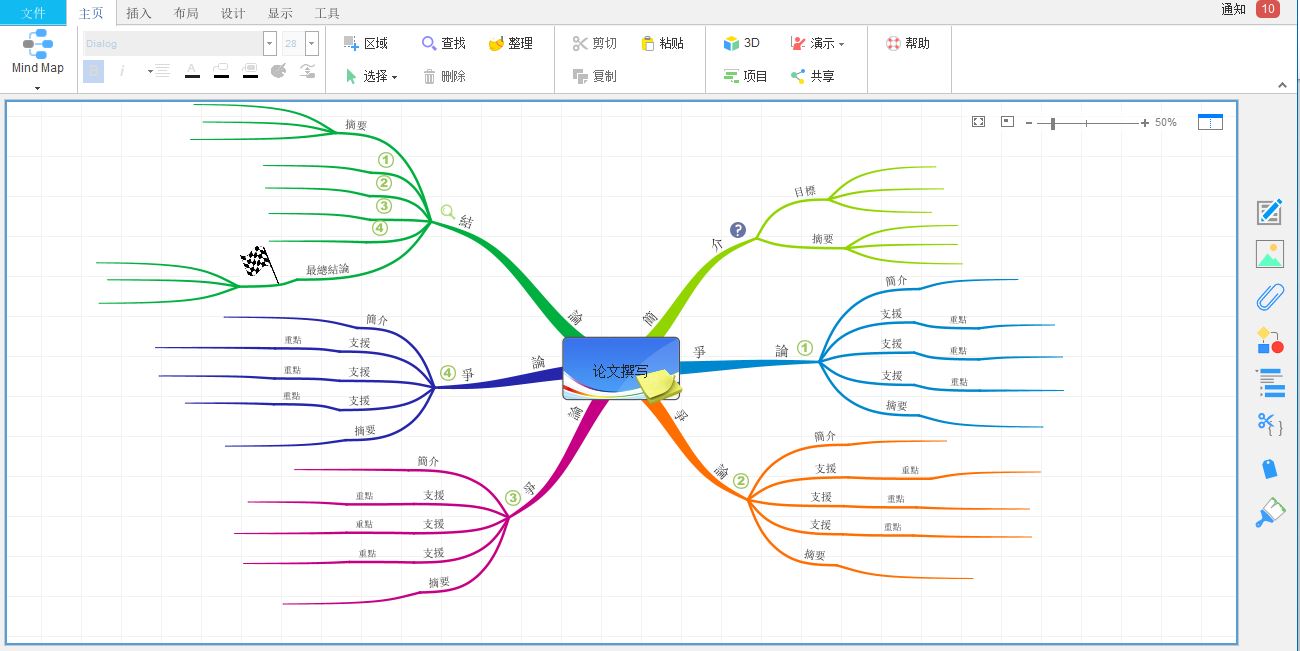
二、调整分支
接着,需要根据论文的内容调整模板的分支。在本例的论文撰写中,我们将会进行两个争论点的研究,因此会删掉多余的两个争论点分支。
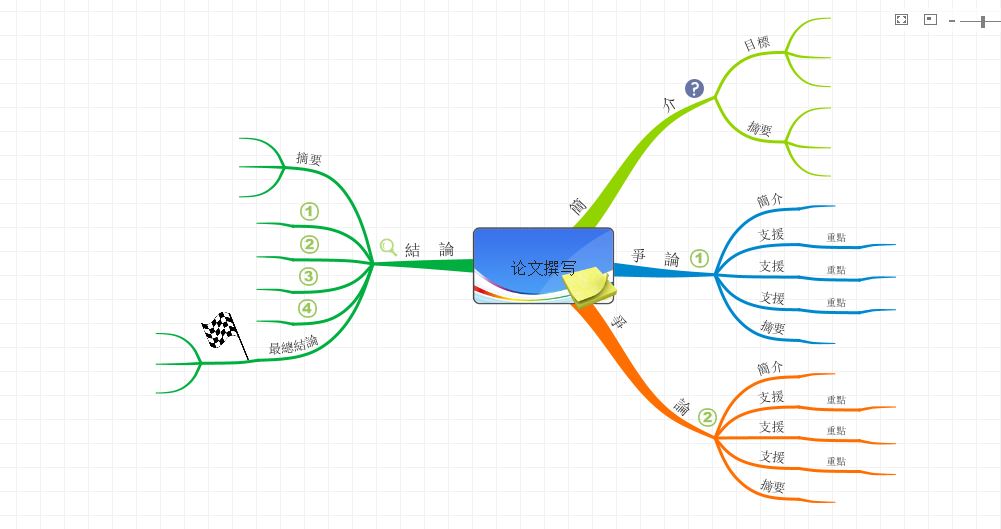
三、编辑分支内容
调整好分支数量后,就可以进一步编辑思维导图的内容。如图5所示,首先需要制定论文研究的目的。如图5所示,双击分支上的文本,即可编辑分支上的文本内容。
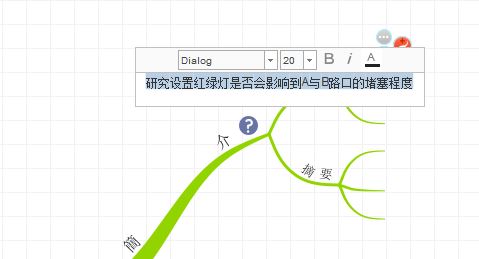
如图6所示,我们已经完成了两个论文研究目标的编辑。
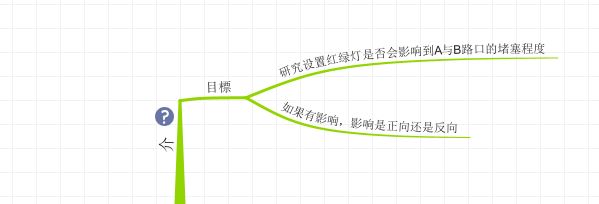
接着,再按照制定的研究目的撰写具体的争论点。本例论文会对两个分论点进行深入研究。而且,针对每个分论点可继续添加分支,添加该分论点下研究的内容。
如图7所示,可以看到,通过思维导图的绘制,分论点的研究思路会变得相当清晰。
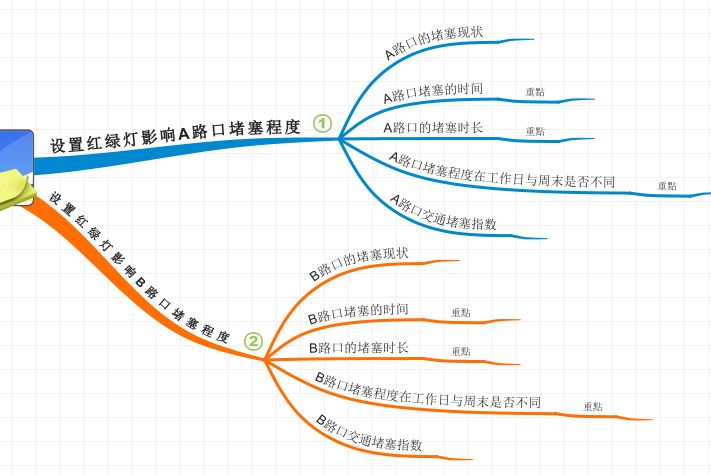
接着,再完成结论的提纲撰写,表明论文最终需要解决的问题。
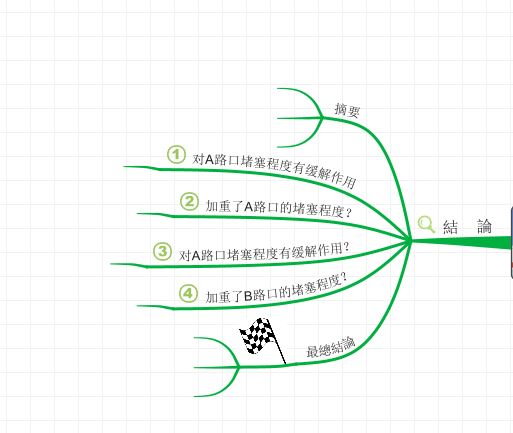
四、添加备注内容
除了进行论文撰写的整体框架绘制外,我们可以使用iMindMap 的“浮动文本”工具,为导图添加一些备注内容。
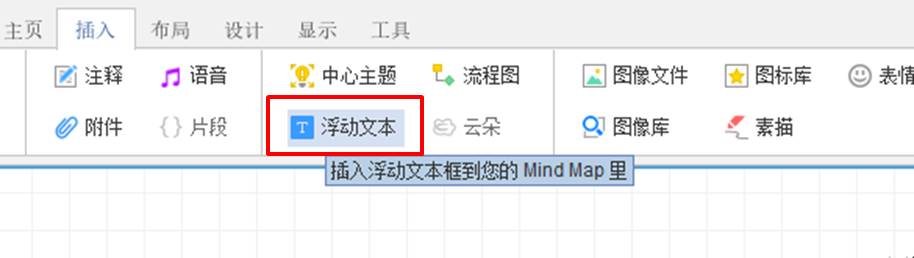
如图10所示,将浮动文本框添加到适合的位置后,就可以编辑文本,添加备注信息。
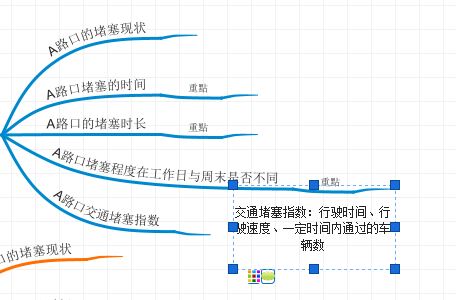
五、添加片段
在撰写论文的过程中,我们经常会使用一些参考文献作为研究背景、辅助论证等,而这些参考文献也可以一同添加到导图的分支中。
如图11所示,使用iMindMap的片段工具可以快速地添加多个分支。
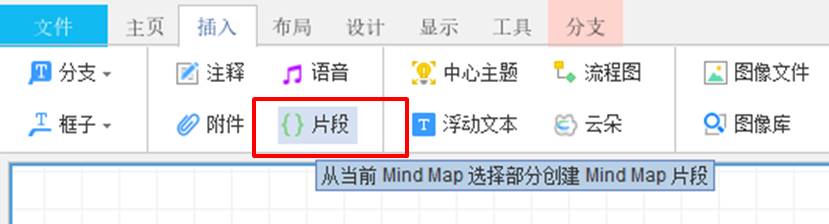
选取合适的分支样式,添加到导图中。
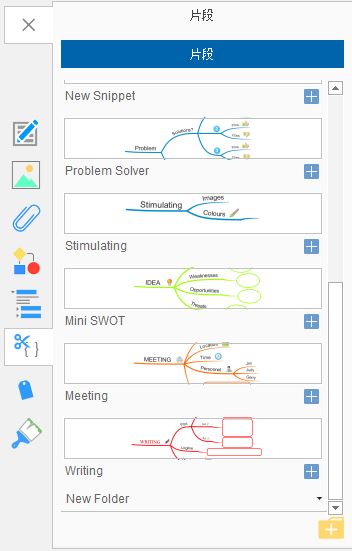
如图13所示,可以看到,我们已经快速地添加了多个分支,并输入了相关的参考文献名称。
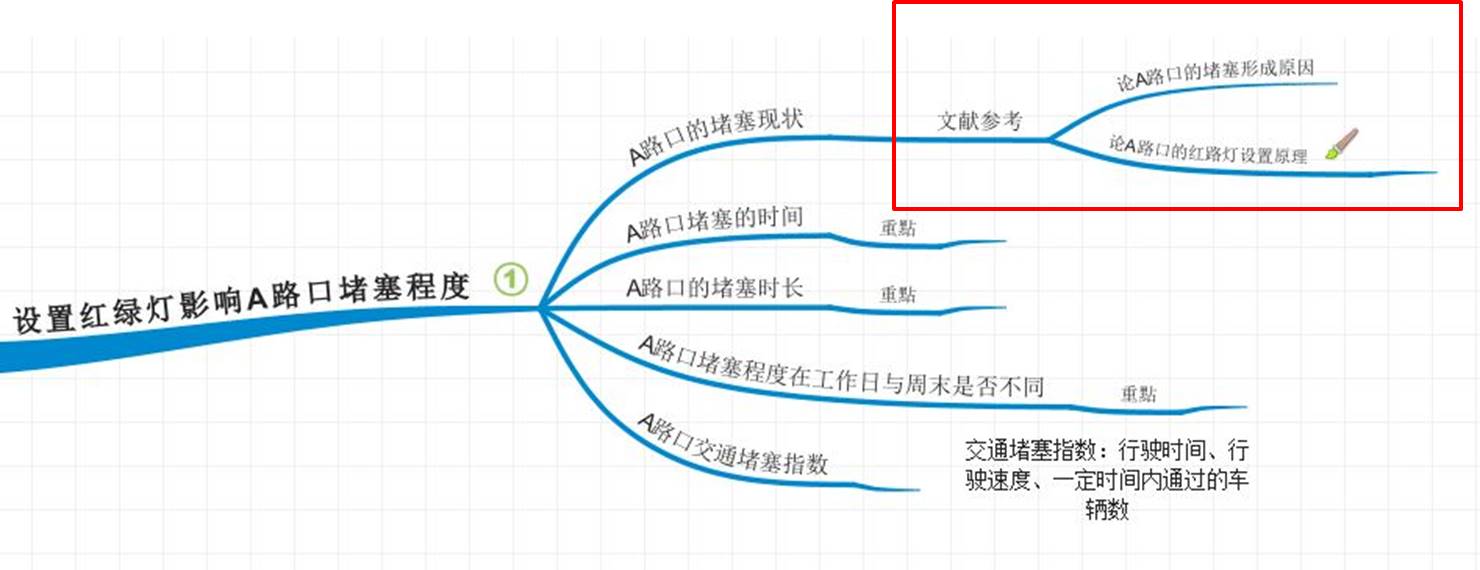
六、小结
综上所示,iMindMap的论文规划思维导图模板提供了整体的论文框架,可帮助我们快速地进入论文的准备阶段。另外,通过思维导图的框架梳理,可帮助理清论文的脉络,从而更好地准备相关的资料。
作者:泽洋
展开阅读全文
︾